快速了解工具
秒剪拍摄特效是秒剪面向所有用户开放的制作拍摄模板特效的工具平台。用户可以用该工具制作拍摄特效模板,审核通过后模板将展示在视频号个人主页的「模板」tab下。
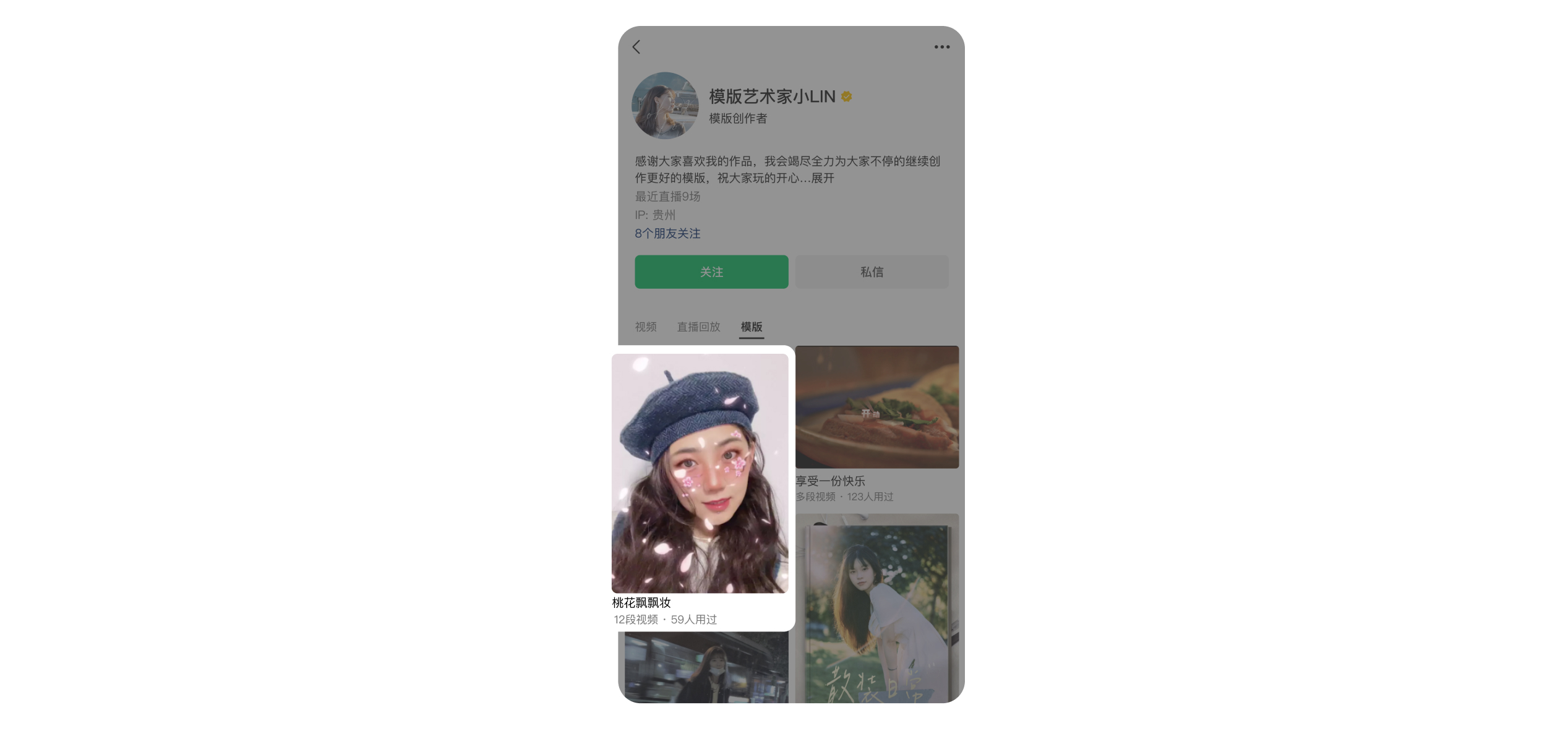
流程指引
1.首先通过 官网 下载并安装秒剪拍摄特效工具。
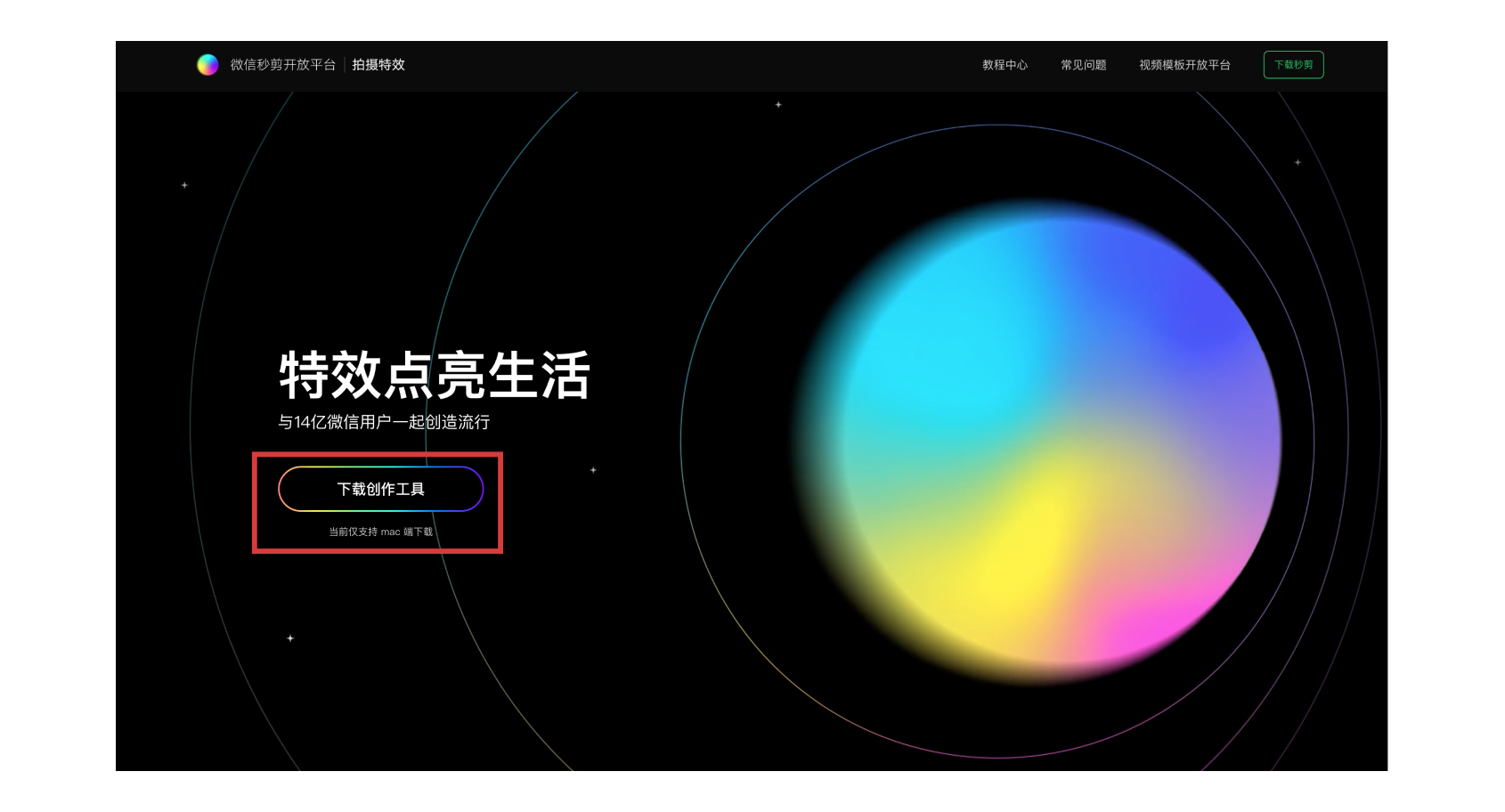
2.打开工具,根据引导使用微信扫一扫完成登录。

3.自动跳转进入有光首页。
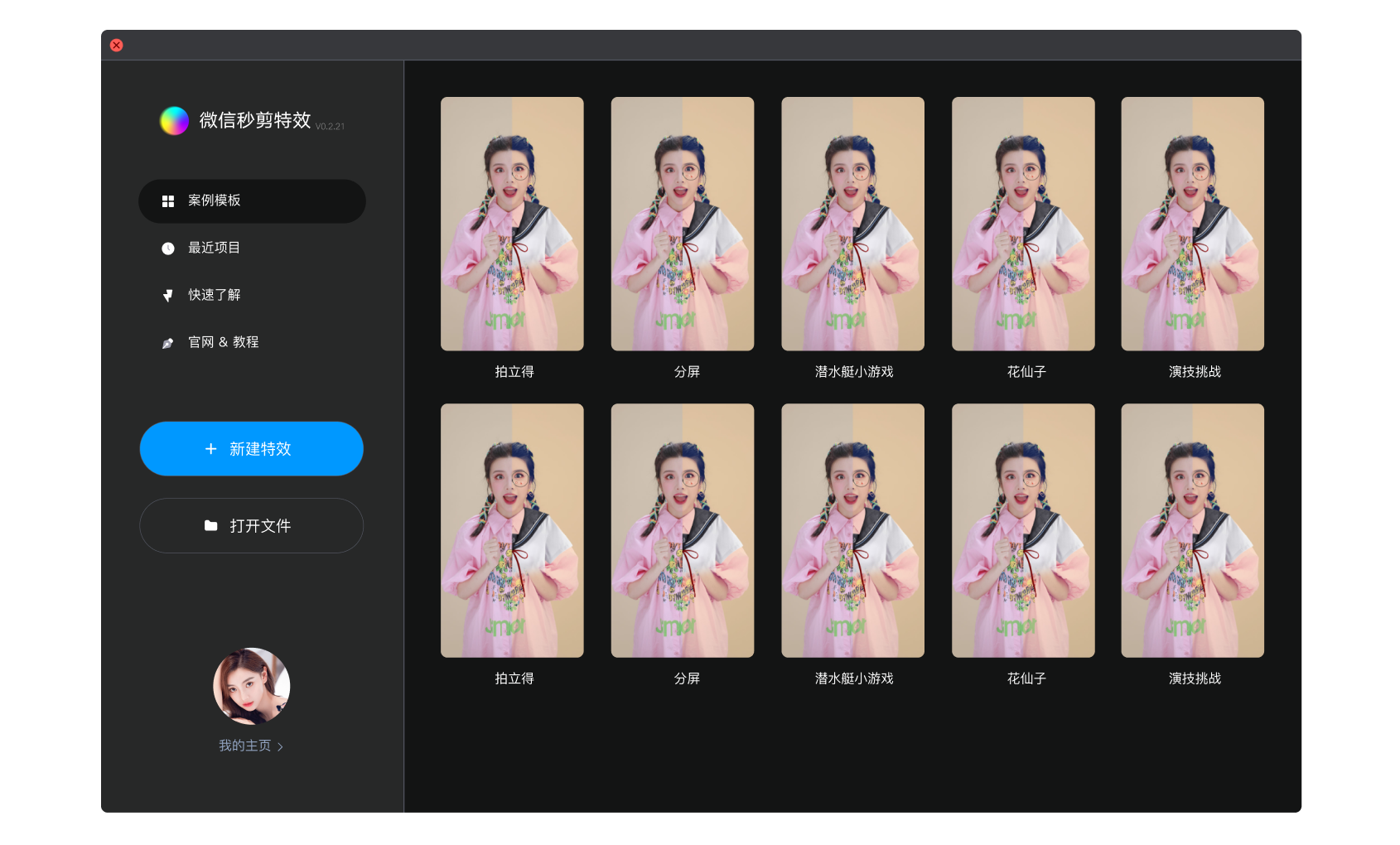
首页功能介绍
新建特效:点击制作新拍摄模板。
打开文件:打开本地保存的拍摄模板工程项目(模板设计过程中可随时 command +S 保存工程文件)。
案例模版:内置了一些常见的玩法项目模板,用户可以直接打开模板修改使用。
最近项目:支持保存最近打开的拍摄模板工程项目,下次打开时可快捷使用。
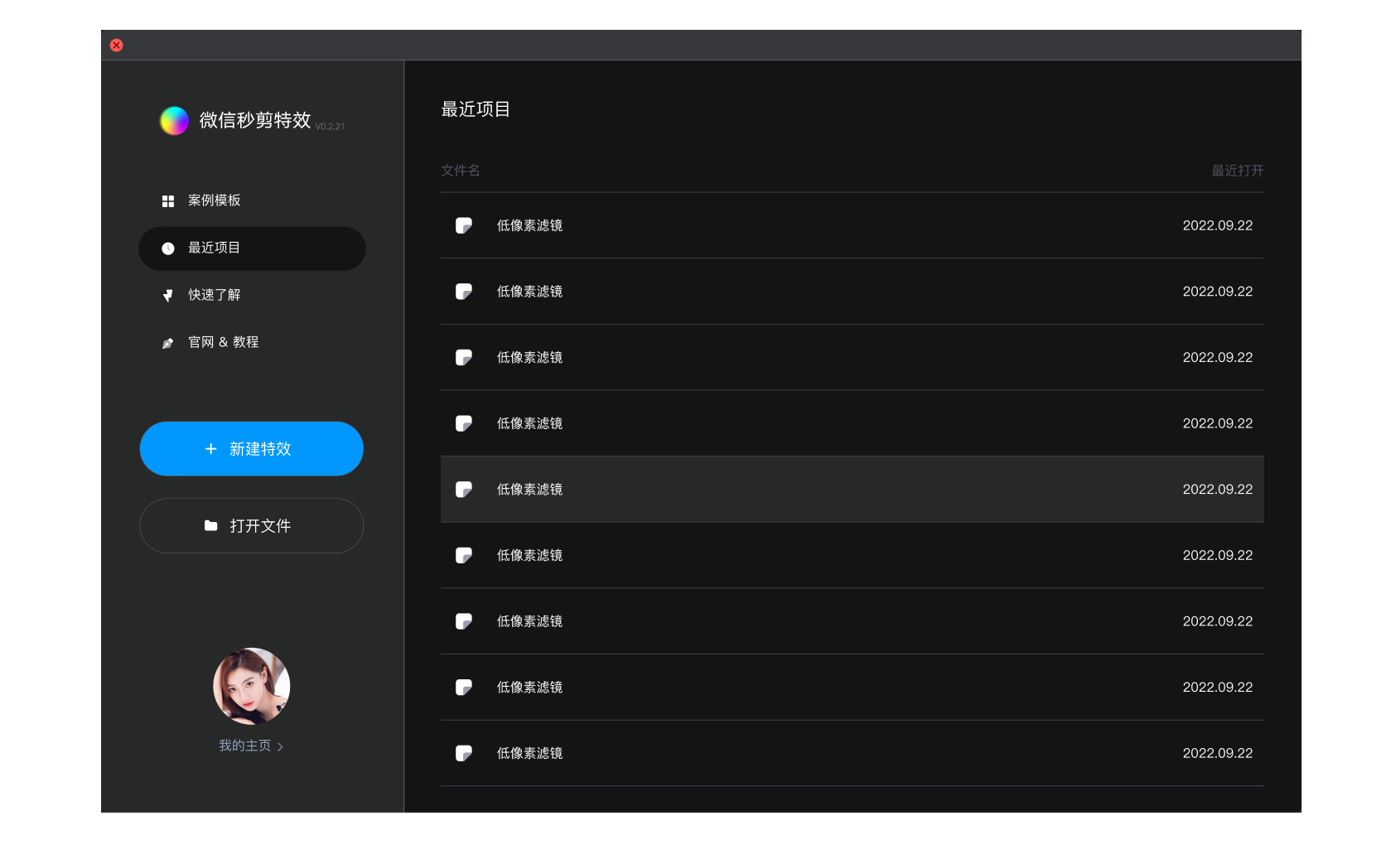
快速了解:详细介绍了有光的工具使用方法。
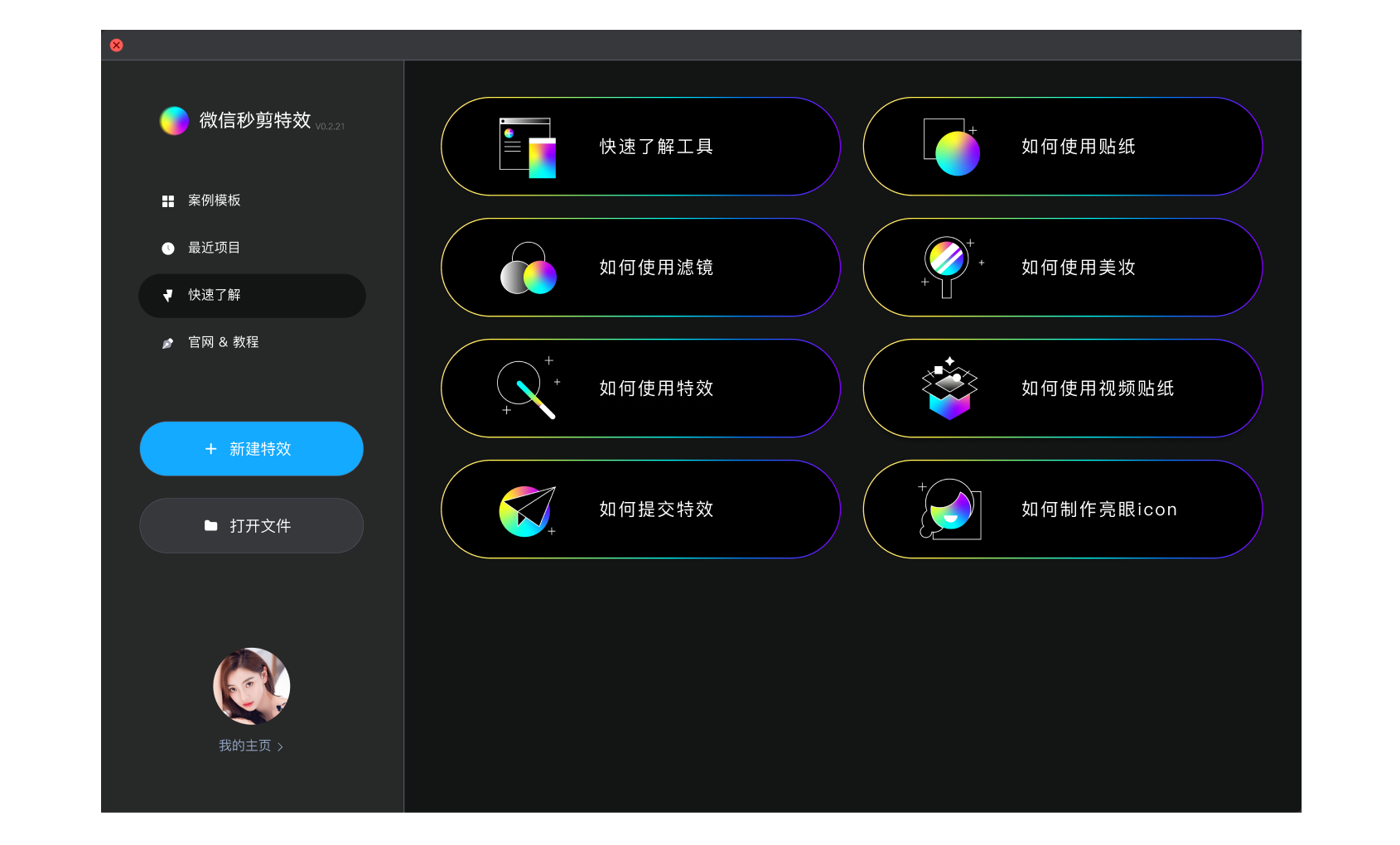
特效面板布局
点击新建特效,来到操作界面。


菜单栏
菜单栏主要提供了拍摄模板的制作、了解与发布的操作,帮助你更好地完成项目,包括:添加、特效库、首页、在线教程、手机预览、上传图标、发布特效、我的主页。
图层区
以层级形式展示素材,请注意层级影响遮挡关系,需调整图层在合适的位置,使预览效果符合预期。

参数区
可拖入素材后,展示调节混合模式,透明度等参数。

编辑区
编辑区可调整贴纸素材的位置与大小

预览区
预览区支持照片、视频、摄像头三种预览形式。
工具内预置多款人像素材,也支持用户本地上传图片/视频

点击预览下拉菜单
- 静态素材选择 :照片 – 我的 – 导入本地素材;
- 动态素材选择 视频 – 我的 – 导入本地素材
点击打开,即可预览,并可切换预览已上传的素材。
已上传的素材在下次打开时依然保留,可对自定义的素材进行删除管理。


支持制作保存特效icon
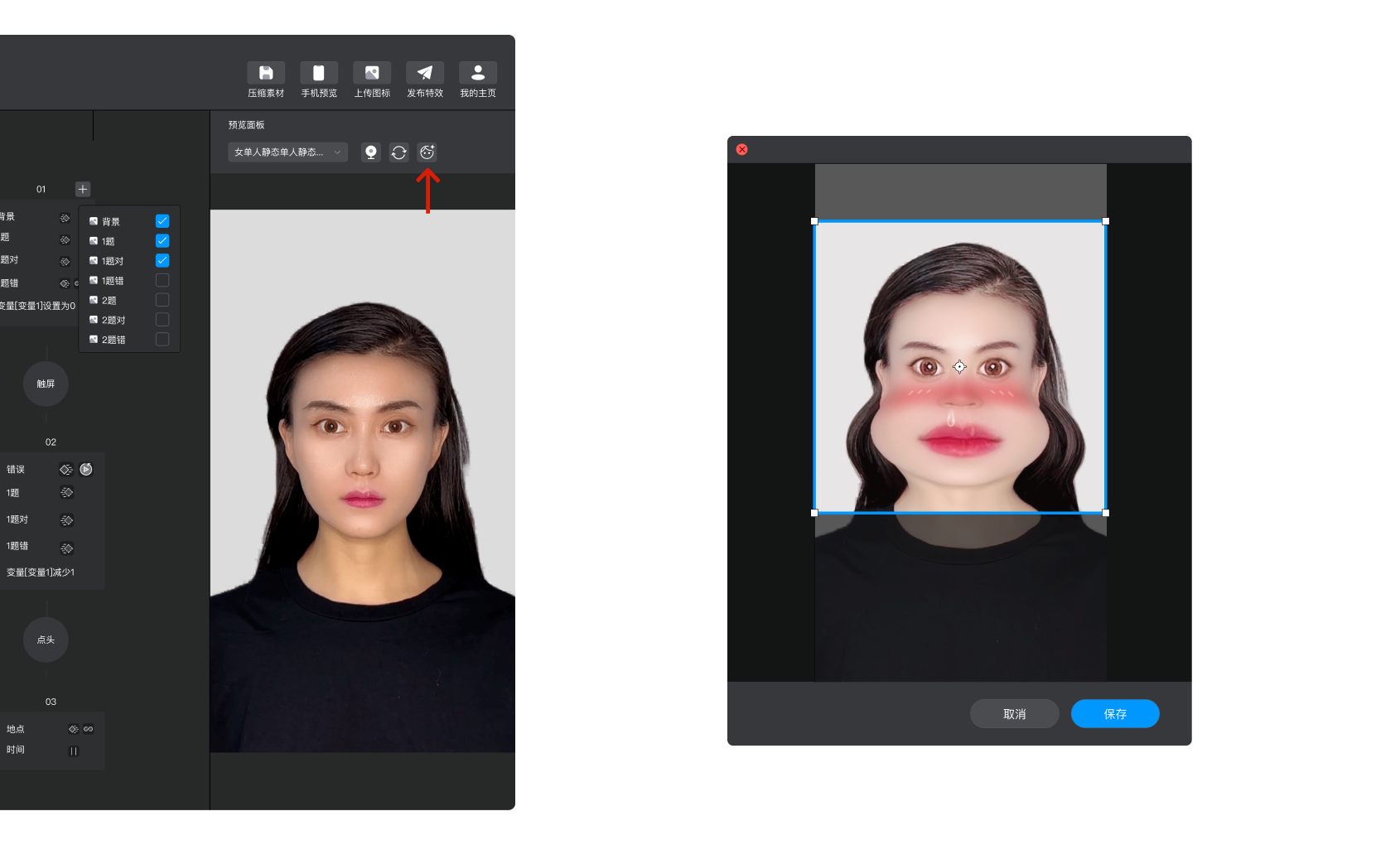
 剪映吧
剪映吧